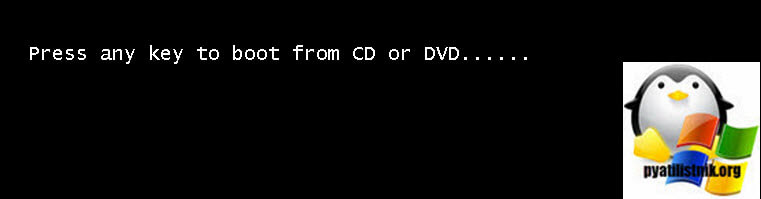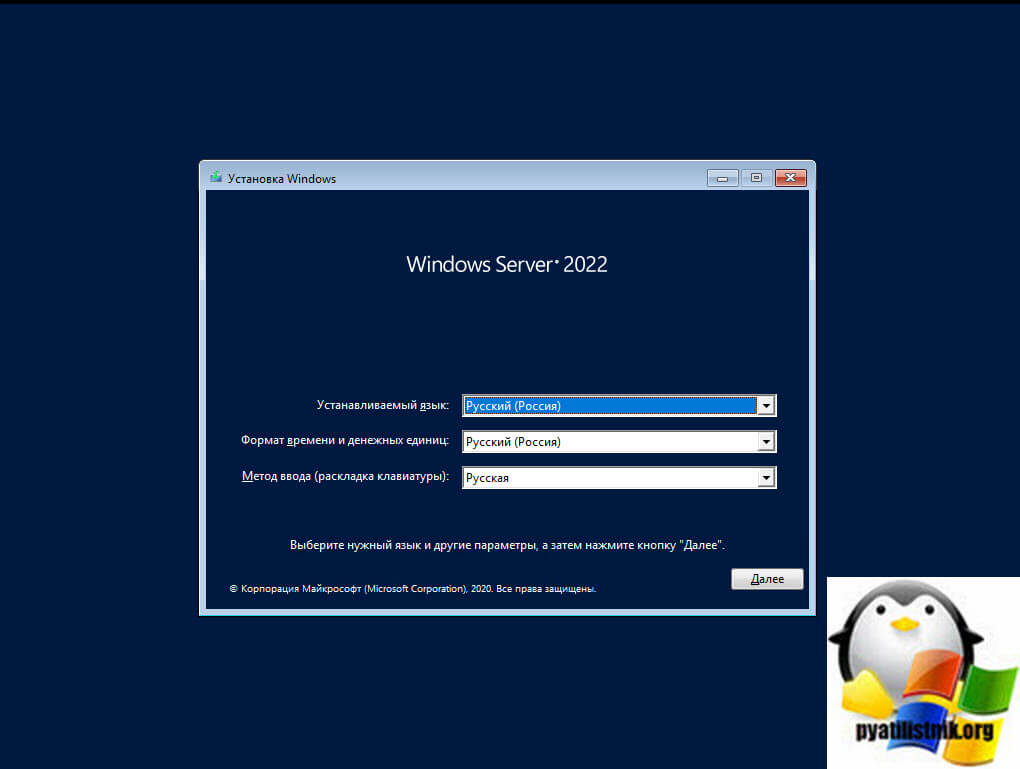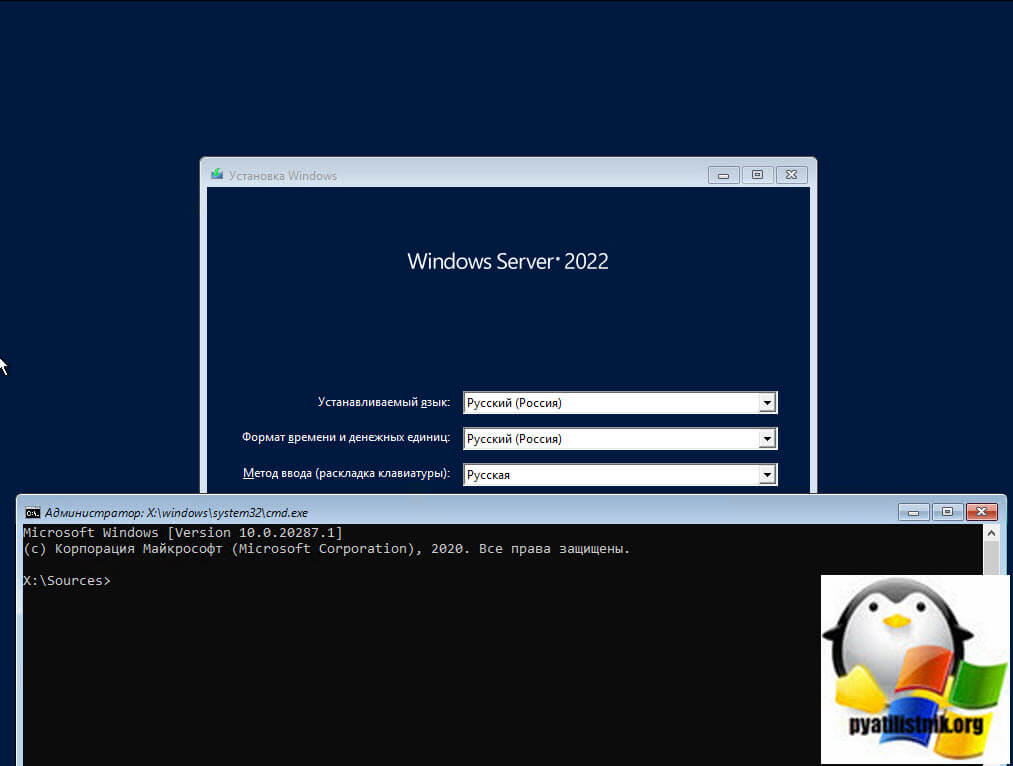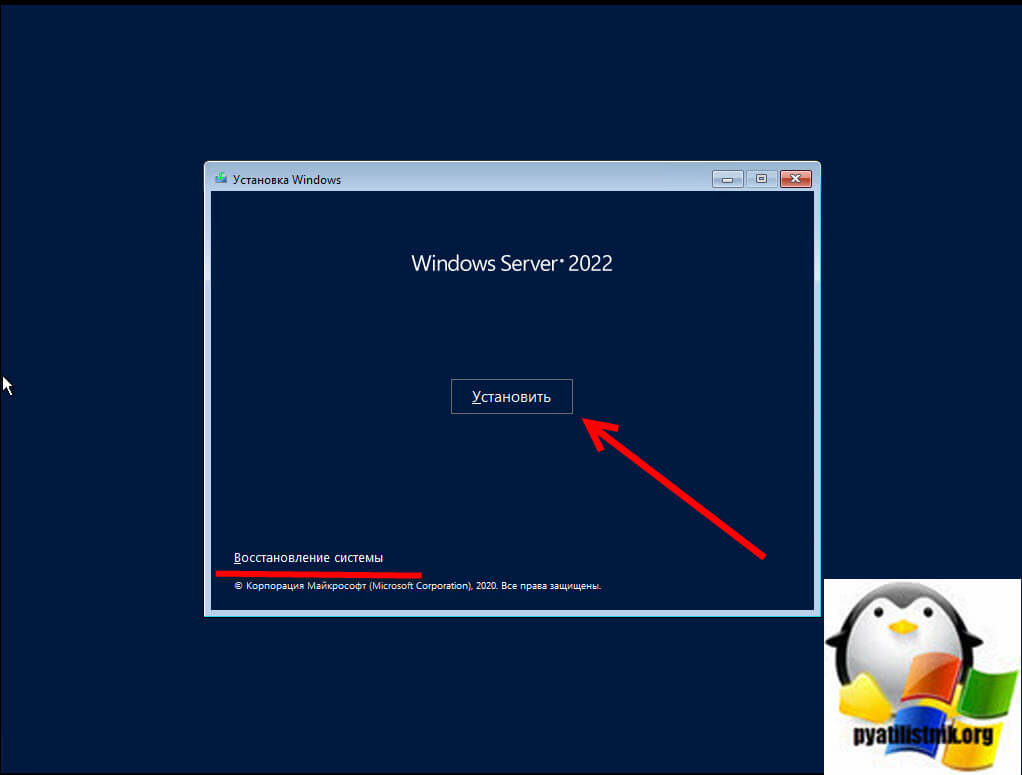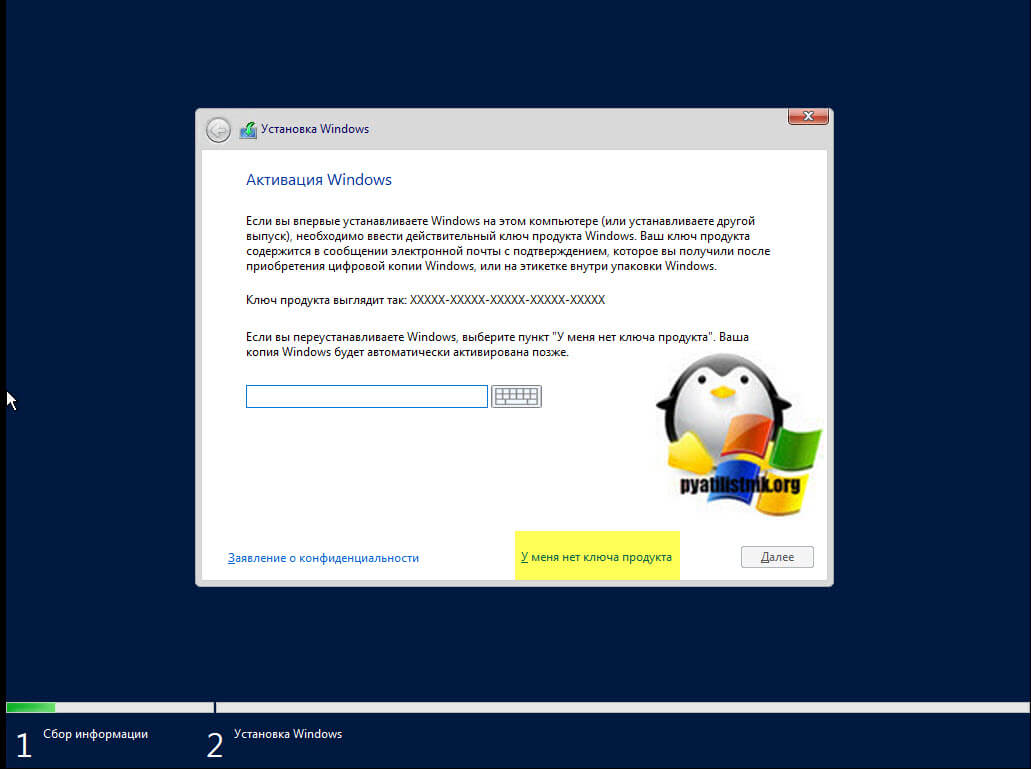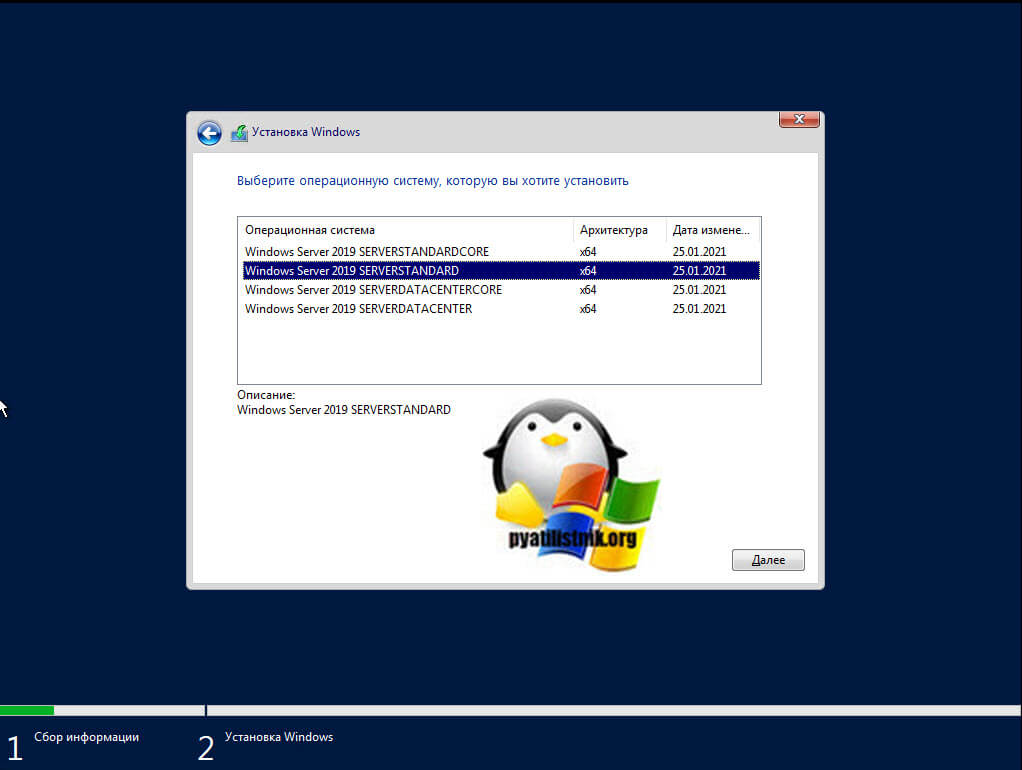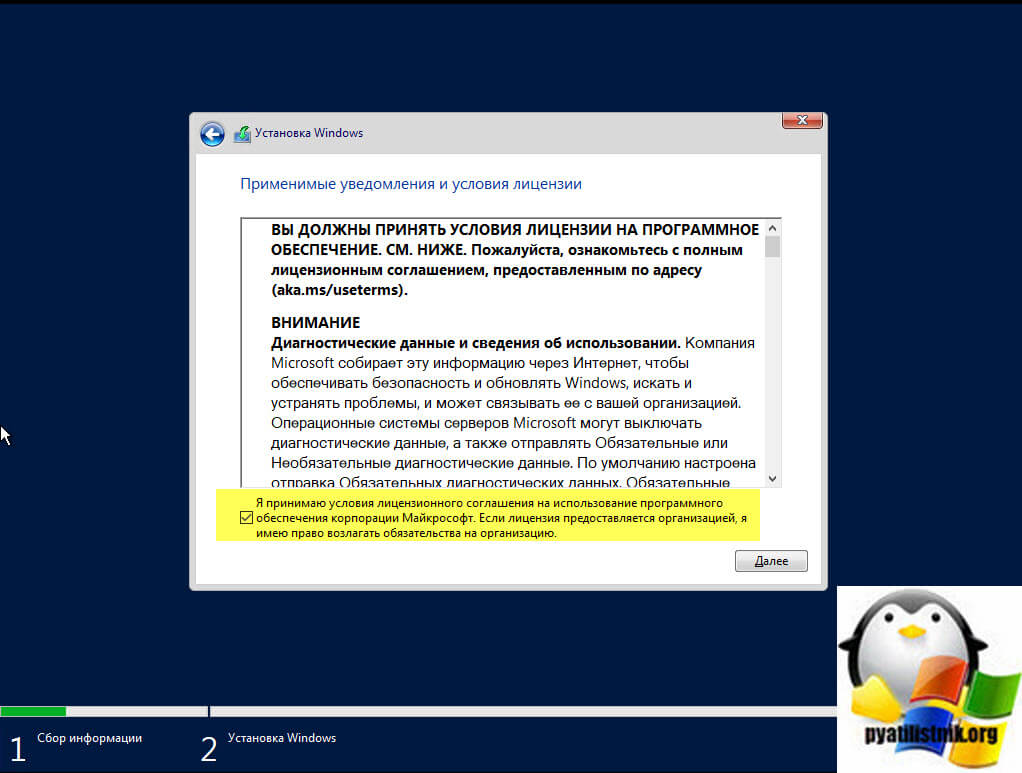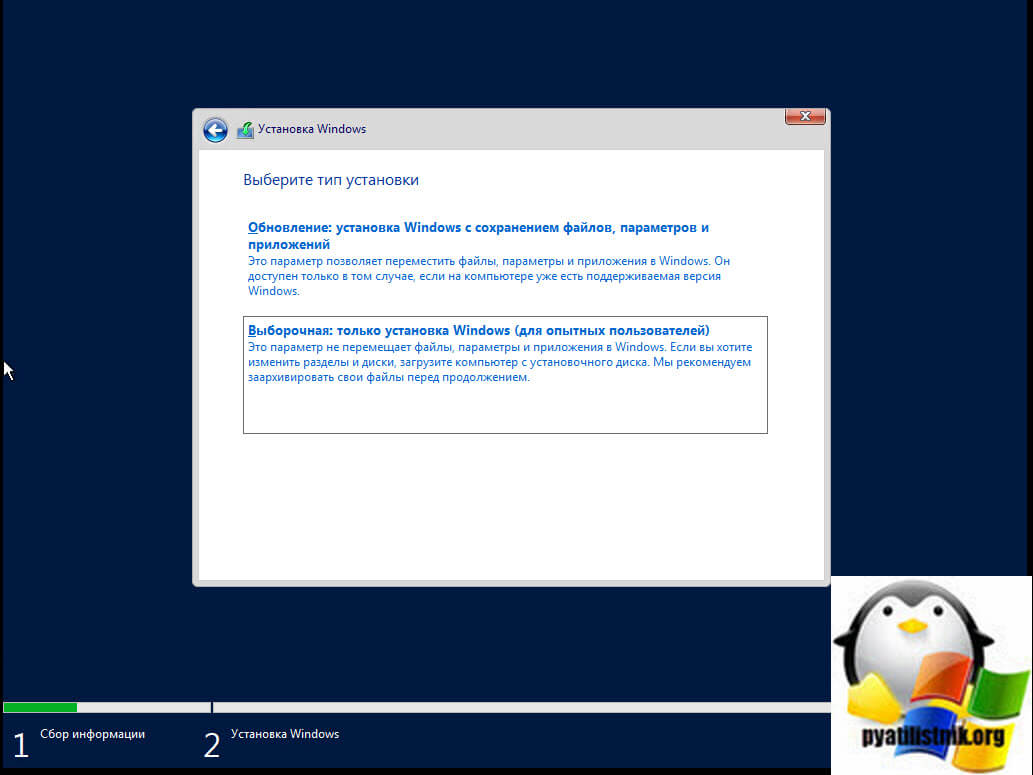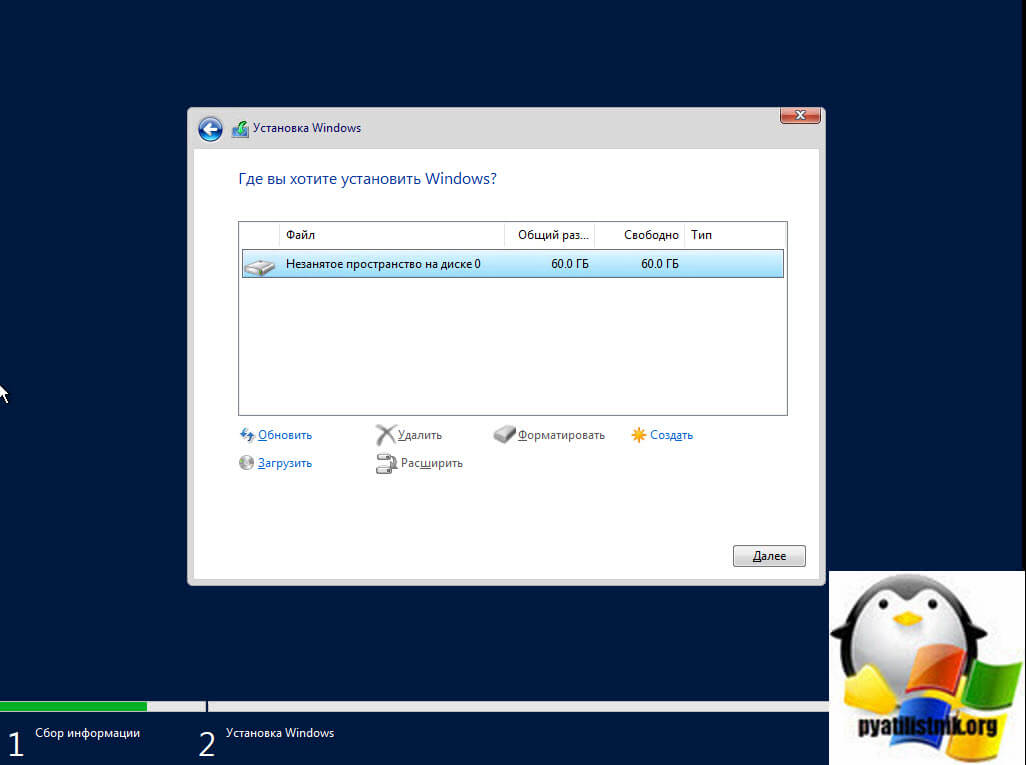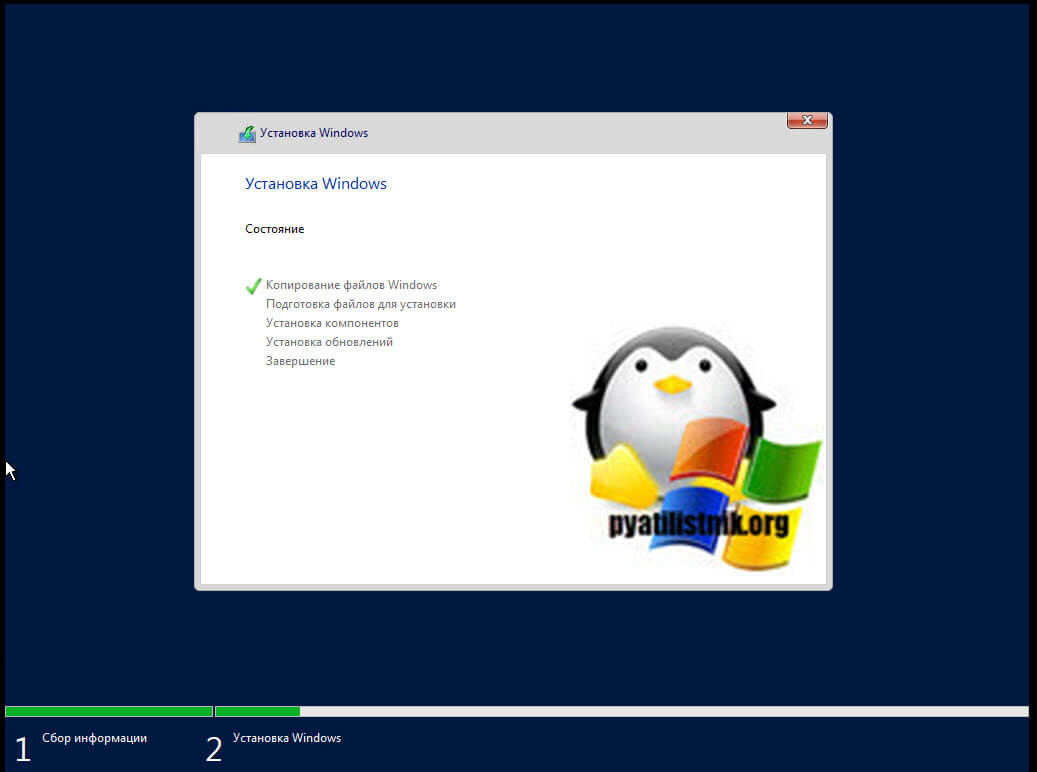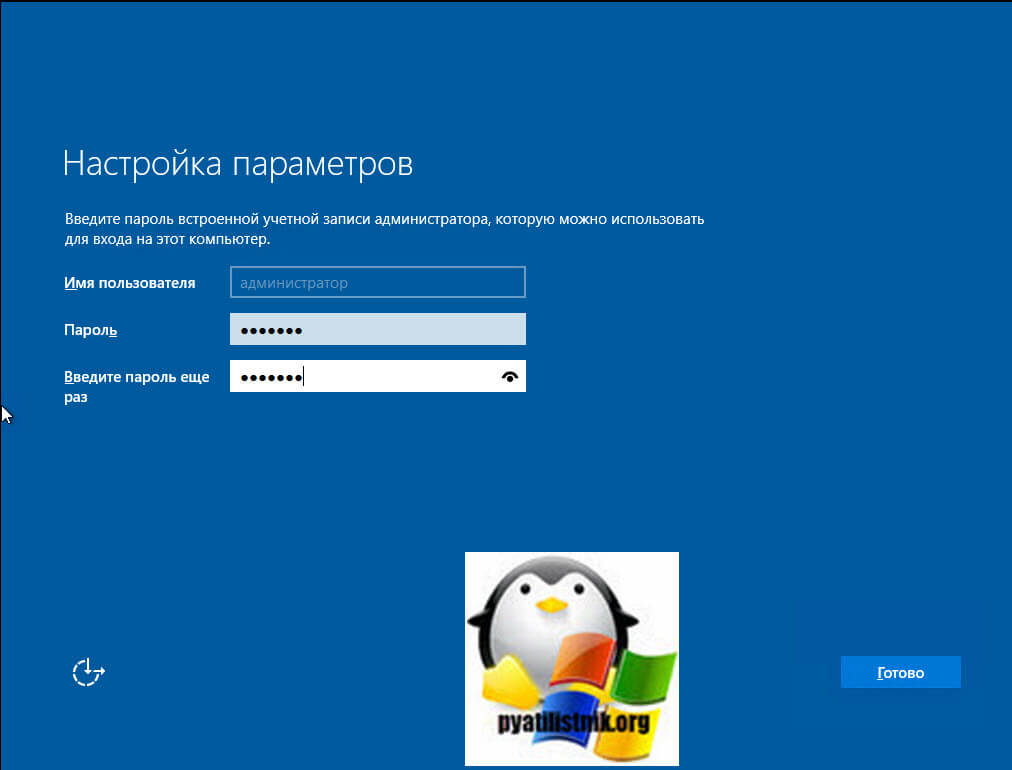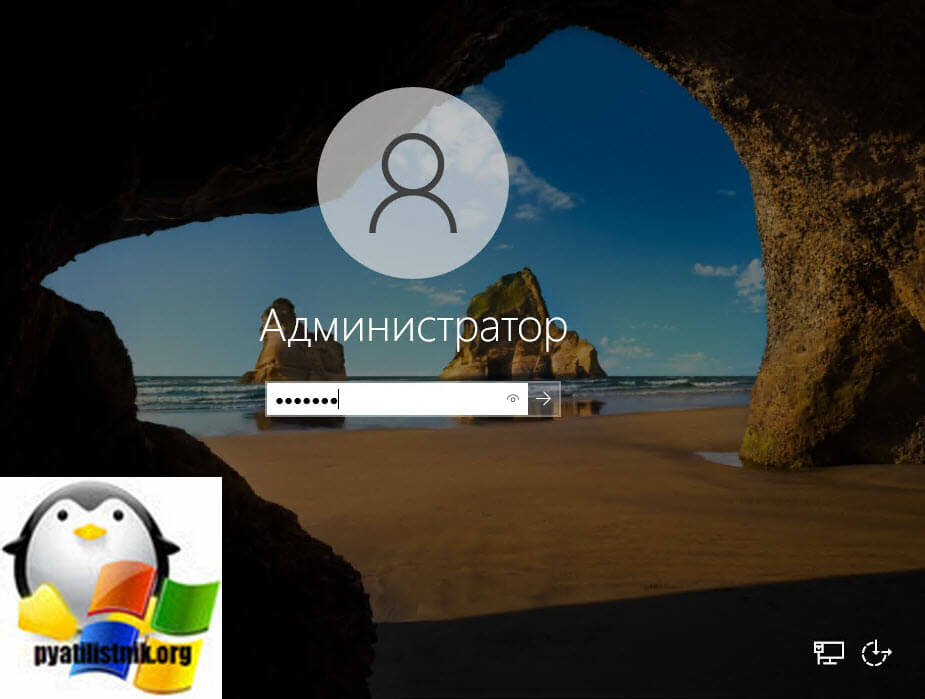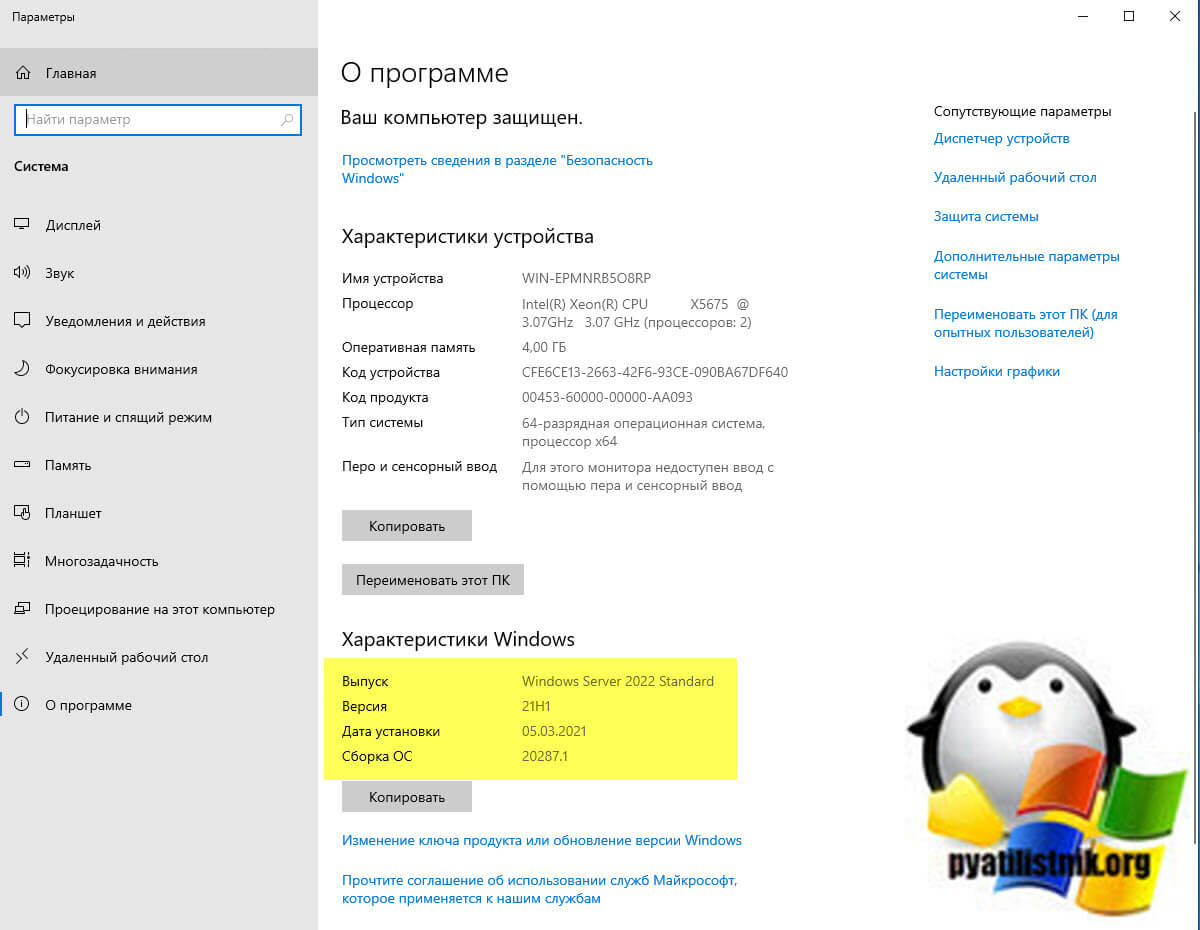Windows server 2022 что нового
Обновлено: 07.07.2024

Что нового в Windows Server 2022 ?
Перед тем, как установить и настроить Windows Server 2022 давайте посмотрим, что же нового добавила компания Microsoft. Хочу выделить, что давно я не видел столько улучшений и нововведений по сети и сетевому стеку.
- Улучшения производительности протокола TCP - Windows Server 2022 использует TCP HyStart++ для уменьшения потери пакетов при запуске соединения (особенно в высокоскоростных сетях) и SendTracker+RACK для уменьшения времени ожидания повторной передачи (RTO). Эти функции включены в транспортном стеке по умолчанию и обеспечивают более плавный сетевой поток данных с лучшей производительностью на высоких скоростях.
- Поддержка PktMon в TCPIP. Инструмент межкомпонентной сетевой диагностики для Windows теперь поддерживает TCP/IP, обеспечивая видимость сетевого стека. PktMon можно использовать для захвата пакетов, обнаружения отбрасывания пакетов, фильтрации пакетов и подсчета для сценариев виртуализации, таких как сеть контейнеров и SDN. Проблемы с сетевым подключением часто трудно диагностировать. В одной передаче данных задействовано несколько машин; как минимум две конечные точки и сложная сетевая инфраструктура посередине. В последнее время, с внедрением виртуализации сети, в конечные точки интегрировано больше возможностей инфраструктуры, таких как маршрутизация и коммутация. Дополнительная сложность конечных точек часто приводит к проблемам с подключением, которые трудно диагностировать. Эта новая инфраструктура требует более комплексного подхода к диагностике сети. Packet Monitor (PacketMon) - это встроенный кросс-компонентный инструмент сетевой диагностики для Windows. Его можно использовать для захвата пакетов, обнаружения отбрасывания пакетов, фильтрации и подсчета пакетов. Этот инструмент особенно полезен в сценариях виртуализации, таких как сеть контейнеров, SDN и т. Д. Он доступен в комплекте с помощью команды pktmon.exe и расширений Windows Admin Center.
- Улучшение производительности RSC в vSwitch - RSC в vSwitch была улучшена производительность. Функция объединения сегментов приема (RSC) в vSwitch, впервые выпущенная в Windows Server 2019, позволяет объединять и обрабатывать пакеты как один больший сегмент при входе в виртуальный коммутатор. Это значительно сокращает количество циклов процессора, потребляемых обработкой каждого байта (циклов/байт). Однако в своей первоначальной форме, как только трафик покинет виртуальный коммутатор, он будет повторно сегментирован для перемещения через VMBus. В Windows Server 2022 сегменты будут оставаться объединенными по всему пути данных до тех пор, пока они не будут обработаны предполагаемым приложением. Это улучшает два сценария:
- Трафик с внешнего хоста, полученный виртуальной сетевой картой
- Трафик от виртуальной сетевой карты к другой виртуальной сетевой карте на том же хосте
Эти улучшения RSC в vSwitch будут включены по умолчанию; с вашей стороны не требуется никаких действий.
- Поддержка балансировки нагрузки Direct Server Return (DSR) для контейнеров и Kubernetes - Direct Server Return (DSR) - это реализация асимметричного распределения сетевой нагрузки в системах с балансировкой нагрузки, что означает, что трафик запроса и ответа использует другой сетевой путь. Использование разных сетевых путей помогает избежать лишних переходов и снижает задержку, за счет чего не только ускоряется время ответа между клиентом и службой, но и снимается некоторая дополнительная нагрузка на балансировщик нагрузки. Использование DSR - это прозрачный способ повышения производительности сети для ваших приложений практически без изменений инфраструктуры. Дополнительная информация
- Введение в правила соответствия/защиты виртуальных машин с отказоустойчивой кластеризацией ( Virtual Machine (Role) Affinity/AntiAffinity ) - В прошлом мы полагались на свойство группы AntiAffinityClassNames, чтобы разделять роли, но не учитывали особенности сайта. Если был DC, который должен был быть на одном сайте, и DC, который должен был быть на другом сайте, это не было гарантировано. Также было важно не забыть ввести правильную строку AntiAffinityClassNames для каждой роли. Приведу примеры командлетов PowerShell:
- New-ClusterAffinityRule - Позволяет вам создать новое Affinity или AntiAffinityrule. Есть четыре разных типа правил (-RuleType)
- DifferentFaultDomain - Позволяет держать группы в разных доменах сбоя
- DifferentNode - сохранить группы на разных узлах (примечание может быть на другом или одном домене сбоя)
- SameFaultDomain - Позволяет держать группы в одном домене сбоя
- SameNode - Позволяет держать группы на одном узле
- Set-ClusterAffinityRule - Позволяет вам включить (по умолчанию) или отключить правило
- Add-ClusterGroupToAffinityRule - Добавить группу в существующее правило
- Get-ClusterAffinityRule - Показать все или определенные правила
- Add-ClusterSharedVolumeToAffinityRule - Для хранилища Affinity / AntiAffinity, где общие тома кластера могут быть добавлены к текущим правилам
- Remove-ClusterAffinityRule - Удаляет определенное правило
- Remove-ClusterGroupFromAffinityRule - Удаляет группу из определенного правила
- Remove-ClusterSharedVolumeFromAffinityRule - Удаляет определенный общий том кластера из определенного правила
- Move-ClusterGroup -IgnoreAffinityRule - Позволяет принудительно переместить группу на узел или в домен сбоя, что в противном случае было бы предотвращено. В PowerShell, диспетчере кластеров и центре администрирования Windows в качестве напоминания будет показано, что группа нарушает правила.
При перемещении роли объект сходства гарантирует, что ее можно перемещать. Объект также ищет и проверяет другие объекты, в том числе диски, поэтому при желании вы можете иметь сродство хранилища с виртуальными машинами (или ролями) и общими томами кластера (сродство хранилища). Вы можете добавлять роли к множеству, например, контроллерам домена. Вы можете установить правило AntiAffinity, чтобы контроллеры домена оставались в другом домене сбоя. Затем вы можете установить правило привязки для каждого контроллера домена к их конкретному диску CSV, чтобы они могли оставаться вместе. Если у вас есть виртуальные машины SQL Server, которые должны находиться на каждом сайте с определенным контроллером домена, вы можете установить правило соответствия одного и того же домена сбоя между каждым SQL и их соответствующим контроллером домена. Поскольку теперь это объект кластера, если вы попытаетесь переместить виртуальную машину SQL с одного сайта на другой, он проверяет все связанные с ней объекты кластера. Он видит, что на том же сайте есть соединение с DC. Затем он видит, что у DC есть правило, и проверяет его. Он видит, что контроллер домена не может находиться в том же домене сбоя, что и другой контроллер домена, поэтому перемещение запрещено.
Есть встроенные переопределения, чтобы при необходимости вы могли принудительно выполнить ход. Вы также можете легко отключить/включить правила, если хотите, по сравнению с AntiAffinityClassNames с ClusterEnforcedAffinity, где вам нужно было удалить свойство, чтобы оно переместилось и появилось. Мы также добавили функциональность в режим стока, где, если он должен переместиться в другой домен и есть правило AntiAffinity, препятствующее этому, мы обойдем это правило. Любые нарушения правил отображаются как в Cluster Admin, так и в Windows Admin Center.
- Новые сетевые тесты Cluster Validation - Сетевые конфигурации продолжают усложняться. Был добавлен новый набор тестов проверки кластера, чтобы помочь проверить правильность настройки конфигураций. Эти тесты включают:
- Список сетевых показателей порядка (версия драйвера - driver versioning)
- Проверить конфигурацию сети кластера (конфигурация виртуального коммутатора - virtual switch configuration)
- Предупреждение о подтверждении конфигурации IP
- Успех сетевой коммуникации
- Встроенные конфигурации объединения коммутаторов (симметрия, vNIC, pNIC)
- Проверка успешной настройки брандмауэра Windows (PFC и ETS) настроены
(Примечание относительно настроек QOS выше: это не означает, что эти настройки действительны, просто они реализованы. Эти настройки должны соответствовать вашей физической конфигурации сети, и поэтому MS не может подтвердить, что они установлены на соответствующие значения)
Как скачать Windows Server 2022
На текущий момент, есть два варианта, это вступить в программу Windows Server Insider Preview, или же загрузить у меня с mail облака. Предварительная версия Windows Server 2022 доступна в формате ISO на 18 языках и в формате VHDX только на английском языке. Следующие ключи позволяют неограниченное количество активаций:
- Standard: MFY9F-XBN2F-TYFMP-CCV49-RMYVH
- Datacenter : 2KNJJ-33Y9H-2GXGX-KMQWH-G6H67
- Windows Server 2022 Выпуски Server Core Datacenter и Standard доступны на 18 поддерживаемых серверных языках в формате ISO и в формате VHDX только на английском языке. Следующие ключи позволяют неограниченное количество активаций:
- Standard: V6N4W-86M3X-J77X3-JF6XW-D9PRV
- Datacenter : B69WH-PRNHK-BXVK3-P9XF7-XD84W
Ключи действительны только для предварительных сборок. После того, как активация ключей предварительного просмотра отключена, вы по-прежнему можете устанавливать и использовать предварительные сборки для разработки и тестирования без активации.
Установка Windows Server 2022
Давайте теперь посмотрим как устанавливается Windows Server 2022. Методов установке несколько:
- Установка по сети с помощью WDS сервера.
- Загрузочная флешка с Windows Server 2022. Это нормальный метод, так как это не массовая операция, флешку сделать можно.
- ПО сети через порт управления на физическом сервере, где будет монтироваться ISO образ. У каждого вендора он называется по разному, например ILO, IPMI, IMM, IDRAC.
- Через USB-коробку Zalman, которая выступает в роли виртуального DVD-ROM работающего по сети и умеющего монтировать ISO файлы.
- Через сторонний PXE сервер
![Загрузка установки Windows Server 2022]()
Далее вас встречает классическое окно с выбором языка, который будет использоваться в качестве основного в интерфейсе мастера установки Windows Server 2022. Я оставлю все по умолчанию "Русский."
небольшой бонус, если вы начинающий системный администратор, то можете не знать, что если тут нажать одновременно Shift+F10 , то вы сможете вызвать командную строку![Выбор языка установки Windows Server 2022]()
Можете ее смело закрывать, это ни на что не влияет, у вас может быть вопрос для чего это может быть, вот пара примеров, устранение ошибки 0xc0000098 или сбросить пароль администратору домена.
![Вызов командной строки при установке Windows Server 2022]()
На следующем экране вам необходимо просто нажать кнопку "Установить". Обратите внимание, что тут есть кнопка "Восстановление системы", которое содержит инструменты, если у вас есть проблемы с загрузкой или повреждением файловой системы.
![Кнопка установки Windows Server 2022]()
Если у вас есть лицензионный ключ, то вы можете указать его на данном шаге, если нет, то просто нажмите "У меня нет ключа продукта".
![Окно ввода ключа продукта в мастере установки Windows Server 2022]()
Теперь вам нужно выбрать редакцию Windows Server 2022, на выбор будет четыре варианта:
- Windows Server 2022 SERVERSTANDARDCORE - Стандартная версия, без каких либо программных ограничений со всеми компонентами, в режиме ядра (без GUI), ограничение 4 виртуальные машины Hyper-V, которые лицензируются хостом
- Windows Server 2022 SERVERSTANDARD - То же самое, только с графическим режимом
- Windows Server 2022 SERVERDATACENTERCORE - Так же максимальная версия, но уже с неограниченным количеством лицензируемых виртуальных машин на хосте, так же без графического интерфейса
- Windows Server 2022 SERVERDATACENTER - Максимальная версия с графическим режимом.
Я буду устанавливать стандартную версию с графическим режимом.
![Выбор редакции Windows Server 2022]()
Далее вы "должны" прочитать лицензионное соглашение и если вас все устраивает, то поставить галку и нажать далее.
![Принятие лицензионного соглашения в мастере установки Windows Server 2022]()
Теперь вам нужно определиться с типом установки, их существует два:
- Обновление: Установка с сохранением файлов, параметров и приложений - Данный тип я иногда применяю в своей работе, когда не хочу переустанавливать сервисы и хочу перейти на более свежую версию ОС, в случаях с виртуальными машинами это прокатывает, так как перед этим действием можно сделать снапшот и в случае чего просто откатиться обратно.
- Выборочная: только установка Windows - по сути это чистая инсталляция Windows Server 2022, где вам нужно размечать диск и после установки в ОС не будет ничего предустановленного. Вы должны выбирать именно этот метод.
![Выбор типа установки Windows Server 2022]()
В моем примере есть только одна неразмеченная область, у вас может быть иначе, но в любом случае вы должны определиться куда будет производится установка системы. После чего просто нажмите далее.
![Выбор диска для установки Windows Server 2022]()
Начинается установка Windows Server 2022, тут все проходит в несколько этапов: распаковка дистрибутива и копирование его на диск, установка драйверов и обновлений
![установка Windows Server 2022]()
Через пару перезагрузок вы увидите форму в которой вам для учетной записи администратора нужно придумать пароль, напоминаю, что пароль должен соответствовать стандартам безопасности, (Заглавная буква, прописная, спецсимвол и цифра).
![Задаем пароль в Windows Server 2022]()
После этого вы увидите стандартную картинку с пещерой и побережьем от компании Microsoft.
![Экран приветствия Windows Server 2022]()
Нажмите CTRL+ALT+DELETE, что открыть форму авторизации. Вбиваем пароль от учетной записи администратора и авторизовываемся в системе.
![Авторизация в Windows Server 2022]()
После авторизации вы в правом нижнем углу можете лицезреть надпись Windows Server 2022 Standard
В параметрах системы, в разделе "О программе" есть область характеристик Windows, тут вы так же обнаружите выпуск и версию сборки.
![Версия выпуска Windows Server 2022]()
Далее можно переходить к базовой настройке Windows Server 2022 Standard, перед вводом ее в продакшен.
![Релиз Windows Server 2022 LTSC: что нового?]()
Совсем недавно, 18 августа, Microsoft релизнула Windows Server 2022 LTSC.
Теперь все будущие выпуски Windows Server имеют долгосрочный канал обслуживания. Для Windows Server 2022 такой период составит 10 лет: 5 лет будет идти «основной» период, а после – «расширенный». Отличие «расширенной» от «обычной» поддержки в том, что та будет ограничена лишь обновлениями безопасности и исправлением ошибок.
Мы в Timeweb уже добавили Windows Server 2022 для установки на наши VDS. Заодно рассказали, какие новинки несет свежая версия серверной системы.
Расширенная многоуровневая безопасность
Основной фокус Microsoft делает на многоуровневой безопасности. Недаром в справочном центре речь сначала идет именно об улучшениях в ней, а только после о других технологических нововведениях.
Сервер с защищенным ядром (Secured-core server)
Несколько лет назад это инициатива стала применяться на ПК, предоставляя улучшенную защиту от вредоносного кода на уровне прошивки устройства.
Основной принцип: упрощенная безопасность, расширенная защита и профилактическая защита. Включить функции безопасного защищенного ядра можно в Windows Admin Center.
Защита реализуется через использование модуля TMP 2.0, который отвечает за безопасное хранение секретных ключей и данных, технологий DRTM и DMA, а также поддержку безопасности на базе виртуализации (VBS).
Безопасное подключение
Реализована поддержка наборов шифрования AES-256-GCM и AES-256-CCM для подписывания SMB, а также поддерживается протокол SMB по QUIC, который является альтернативой сетевому транспорту TCP.
Гибридные возможности Azure
С Windows Server 2022 появляется возможность управлять локальными и облачными серверами Windows в Azure, улучшенный Windows Admin Center.
Перезагружать виртуальные машины Azure после установки больше не требуется: это реализуется через функцию горячего исправления (Hotpatch).
![Гибридные возможности Azure]()
Вкратце о других нововведениях
- Улучшена совместимость с контейнерами Windows с помощью Kubernetes: уменьшен размер образа контейнера на 40%, сокращено время запуска на 30% и повышена производительность.
- Благодаря поддержке процессоров Intel Ice Lake Windows Server 2022 можно размещать тяжелые решения вроде SQL Server, которым требуется до 48 ТБ памяти и 2048 логических ядер, работающих на 64 физических сокетах.
- Вложенная виртуализация для процессоров AMD: теперь можно использовать еще больший пул оборудования для окружения.
- Сжатие SMB: больше пользователям и приложениям при передаче не нужно вручную сжимать ZIP-файлы, все происходит автоматически.
- Вместо браузера для загрузки браузеров Internet Explorer используется Microsoft Edge. Он создан на базе Chromium с открытым кодом.
Уже обкатываем новинку на виртуальных серверах. Задавайте вопросы по новой версии или подключайтесь к тестам.
Вопрос к аудитории сегодня такой: как считаете, есть ли смысл в переходе на Windows Server 2022 тем, кто пользуется ранними версиями? Заодно пишите, какие проекты размещаете – нам будет интересно почитать.
![]()
Microsoft Windows Server 2022![Microsoft Windows Server 2022]()
Microsoft Windows Server 2022 LTSC была выпущена совсем недавно и в ней как оказалось есть несколько интересных особенностей. Серверная операционная система была нонсирована 2 марта 2021 года.
- Количество нововведений не особо впечатляет, но среди них есть несколько интересных моментов. Основное внимание уделяется безопасности с дополнительными улучшениями для SMB и Hyper-V.
На этапе предварительного просмотра корпорация Майкрософт особо выделила новые функции для повышения безопасности.
Они реализуют концепцию сервера с защищенным ядром, которая основана на сочетании аппаратного обеспечения (TPM), встроенного ПО и драйверов.
Соответствующие функции можно настроить в Центре администрирования Windows (WAC). Функции, которые Майкрософт объединяет для защищенного основного сервера, можно настроить с помощью WAC
- Функции, которые Microsoft объединяет для защищенного основного сервера, можно настроить с помощью WAC
Основной акцент в Microsoft Windows Server 2022 сделан на безопасность
Эти функции безопасности теперь также совместимы с SMB Direct, тогда как в предыдущих версиях Windows Server они приводили к снижению производительности сетевых адаптеров RDMA.
Еще одной новой функцией является возможность сжатия SMB-трафика. В Windows 10, начиная с выпуска 20H2, сжатие SMB может быть включено для Xcopy и Robocopy с отдельными переключателями для этих программ.
- В cервере 2022 эта функция теперь может быть включена для общих файловых ресурсов в целом с помощью Центра администрирования Windows или PowerShell.
Для доступа к общим файловым ресурсам является поддержка SMB через QUIC. Протокол QUIC может использоваться в качестве альтернативы TCP.
А в сочетании с TLS 1.3 он также может использоваться для замены VPN. Однако эта функция доступна только в Windows Server 2022 Datacenter: выпуск Azure.
Как ни странно, вызов Get-SmbServerConfiguration возвращает значение $true для свойства EnableSMBQUIC, даже в выпуске Datacenter!
- С помощью горячей вставки Microsoft оставляет за собой еще одну интересную новую функцию для Azure. Это позволяет применять обновления без необходимости перезагрузки сервера (что очень удобно)! Microsoft Windows Server 2022 LTSC использует для этого автоматизацию службы Azure.
В дополнение к новым возможностям гибридных конфигураций (таким как управление серверами на предустановке с помощью Azure Arc) и расширенной поддержке контейнеров, Windows Server 2022 также предлагает некоторый прогресс, который в большей степени соответствует обычному использованию системы.
Вложенная виртуализация для AMD
Включает поддержку вложенной виртуализации на процессорах AMD, которая доступна для процессоров Intel с Windows Server 2016.
- Что касается поддержки процессоров, версия 2022 также может использовать преимущества процессоров Intel Ice Lake.
На этой платформе он может обрабатывать до 48 ТБ оперативной памяти и обеспечивать до 2048 логических процессорных ядер.
Edge включен в ядро сервера
![]()
С окончанием поддержки Internet Explorer 15 июня 2022 года, Microsoft Edge также заменит устаревший браузер на сервере.
Таким образом, Edge включен в сервер 2022 и может также использоваться с опцией установки ядра сервера. Эта конфигурация уже поддерживалась, но были некоторые препятствия для ручной установки.
- Для запуска гиперконвергентных инфраструктур все будущие инновации будут внедрены в Azure Stack HCI. однако Windows Server продолжит извлекать выгоду из улучшений существующих функций.
Теперь это отражено в Microsoft Windows Server 2022 , в котором по-прежнему отсутствуют расширенные функции, такие как растянутые кластеры
Администраторы могут использовать это, чтобы контролировать, сколько ресурсов они хотят выделить для восстановления копий данных или активных рабочих нагрузок.
На эффективность процессора влияют два ключевых фактора: его ядра и размер, а также его тактовая частота.
Для правильной установки Windows Server 2022 ваша система должна иметь 64-разрядный процессор с частотой не менее 1,4 ГГц, совместимый с набором инструкций x64. Также должны поддерживаться дополнительные функции безопасности, такие как (DEP) и NX-бит.
Сетевые адаптеры на вашем ПК должны состоять из Ethernet, который должен быть способен передавать не менее 1 гигабита в секунду. Также они должны соответствовать спецификации архитектуры PCI Express.
4.Требования к дисковому пространству
Жесткий диск на вашем компьютере должен содержать не менее 64 ГБ свободного пространства для запуска Windows Server и ее стабильной работы. В идеале это SSD серии Pro.
Другие инновации в области хранения данных
В то время как Storage Spaces Direct объединяет локальное хранилище узлов кластера в пул хранения, Storage Spaces управляет только дисками одного сервера.
- Эта функция также получила обновление в Windows Server 2022. Теперь он предлагает многоуровневое хранилище, которое может использовать быстрые носители, такие как SSD или NVMe, для кэширования.
Первоначально она предназначалась для перемещения общих файловых ресурсов из устаревших систем на более новый сервер Windows.
Теперь она поддерживает отказоустойчивые кластеры, серверы Samba и FAS NetApp в качестве источников, а также выполняет миграцию локальных пользователей и групп.
Заключение
Microsoft Windows Server 2022 не вводит никаких особо новых ролей или функций, но улучшает ряд существующих функций и протоколов. Некоторые из новых функций улучшат безопасность сервера.
- В целом, однако, очевидно, что Windows Server теряет актуальность. Это отражается не только в меньшем количестве инноваций, но и в резервировании новых функций для гиперконвергенции в Azure Stack HCI.
![]()
Microsoft выпустила предварительную версию Window Server 2022 на прошлой неделе, отметила улучшение безопасности, интеграцию с порталом Azure и поддержку контейнеров Windows в Kubernetes.
Компания также объявила о некоторых новинках в портале управления, таких как общедоступный выпуск Windows Admin Center версии 2103 (обзор см. В этом видео ), включая его интеграцию с порталом Azure на этапе предварительной. Windows Admin Center версии 2103, в частности, поддержку включает Azure IoT Edge для Linux в Windows. Эта функция упрощает установку, настройку и диагностику IoT Edge на предлагаемой машине Linux.
Windows Server 2022 что нового:
Предварительная версия Windows Server 2022 - это версия продукта с долгим сервисным каналом (LTSC). Обычно обозначение LTSC предполагает, что продукт Windows Server 2022 после выпуска будет иметь 10-летнюю поддержку, разделенную на два пятилетних периода (называемые «основной» и «расширенной» поддержкой).
Попробуйте предварительную версию Windows Server 2022 LTSC:
Кто сможет получить Windows Server 2022 бесплатно:
Клиенты Software Assurance могут воспользоваться правами на новую версию и смогут выполнить обновление до Windows Server 2022
Важно! С 1 сентября 2021 года компания Microsoft заменяет лицензию Windows Server 2019 (Windows Server STD Core, Windows Server DC Core, Windows Server CAL, Win Rmt Dsktp Svcs CAL, Windows Svr ExtrnConn, Windows Rights Mgmt Services CAL, Windows Rights Mgt Svcs ExtnConn, Core Infra Svr Ste Std Core, Core Infra Svr Ste DC Core) на аналогичные лицензии новой версии Windows Server 2022 в каналах лицензирования Microsoft Open Value, Open Value Subscription, School.
Также планируется изменение цен на лицензию этих продуктовых семейств.
Уточнить новые артикулы и предварительные цены можно через запрос по форме
Читайте также: